打不开IE网页的解决办法
IE浏览器打不开网页该怎么办
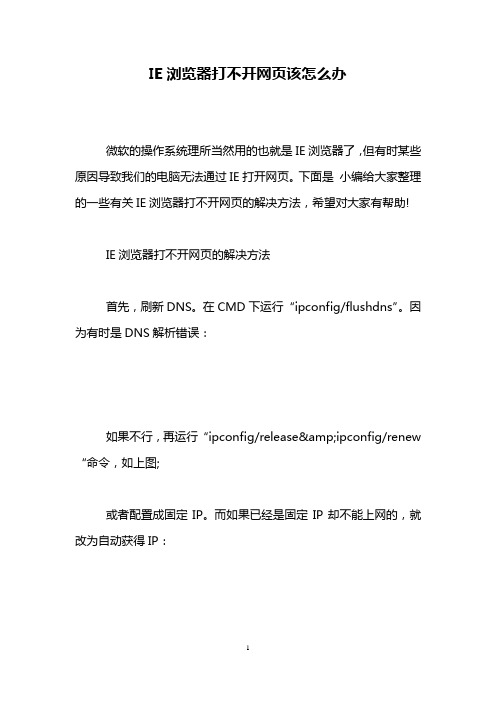
IE浏览器打不开网页该怎么办
微软的操作系统理所当然用的也就是IE浏览器了,但有时某些原因导致我们的电脑无法通过IE打开网页。
下面是小编给大家整理的一些有关IE浏览器打不开网页的解决方法,希望对大家有帮助!
IE浏览器打不开网页的解决方法
首先,刷新DNS。
在CMD下运行“ipconfig/flushdns”。
因为有时是DNS解析错误:
如果不行,再运行“ipconfig/release&ipconfig/renew “命令,如上图;
或者配置成固定IP。
而如果已经是固定IP却不能上网的,就改为自动获得IP:
如果还不行,则检查IE设置。
打开IE浏览器,点击上方的“工具”菜单,单击“Internet 选项”,再单击“连接”选项卡,点击下面的“局域网设置”,取消里面的“自动检测设置”和下面的代理服务器(如果有的话一定要取消):
不再的话,再切换到“高级”选项卡。
先取消“通过代理使用HTTP 1.1 ”,再点击“确定”即可;
如果不行,则再取消“启用内存保护帮助减少联机攻击*”(WIN7下要选管理员身份运行IE),“确定”后看看游戏行不行了!
看了“IE浏览器打不开网页该怎么办”的人还看了
1.网络正常浏览器打不开网页怎么办
2.如何解决IE浏览器的网页打不开
3.浏览器的网页打不开怎么办
4.win10 IE浏览器打不开网页怎么办。
IE浏览器打不开网页的解决思路

IE浏览器打不开网页的解决思路一、网络设置的问题这种原因比较多出现在需要手动指定IP、网关、DNS联网方式下,及使用代理服务器上网的。
仔细检查计算机的网络设置。
二、DNS服务器的问题当无法浏览网页时,可先尝试用IP地址来访问,如果可以访问,那么应该是DNS的问题,造成DNS的问题可能是连网时获取DNS出错或DNS服务器本身问题,这时你可以手动指定DNS服务(地址可以是你当地ISP提供的DNS服务器地址,也可以用其它地方可正常使用DNS服务器地址。
)在网络的属性里进行,(控制面板—网络和拔号连接—本地连接—右键属性—TCP/IP协议—属性—使用下面的DNS服务器地址)。
不同的ISP有不同的DNS 地址。
有时候则是路由器或网卡的问题,无法与ISP的DNS服务连接,这种情况的话,可把路由器关一会再开,或者重新设置路由器。
还有一种可能,是本地DNS缓存出现了问题。
为了提高网站访问速度,系统会自动将已经访问过并获取IP地址的网站存入本地的DNS缓存里,一旦再对这个网站进行访问,则不再通过DNS服务器而直接从本地DNS缓存取出该网站的IP地址进行访问。
所以,如果本地DNS缓存出现了问题,会导致网站无法访问。
可以在“运行”中执行ipconfig /flushdns来重建本地DNS缓存。
三、IE浏览器本身的问题当IE浏览器本身出现故障时,自然会影响到浏览了;或者IE被恶意修改破坏也会导致无法浏览网页。
这时可以尝试用“黄山IE修复专家”来修复(建议到安全模式下修复),或者重新IE(如重装IE遇到无法重新的问题,可参考:附一解决无法重装IE)四、网络防火墙的问题如果网络防火墙设置不当,如安全等级过高、不小心把IE 放进了阻止访问列表、错误的防火墙策略等,可尝试检查策略、降低防火墙安全等级或直接关掉试试是否恢复正常。
五、网络协议和网卡驱动的问题IE无法浏览,有可能是网络协议(特别是TCP/IP协议)或网卡驱动损坏导致,可尝试重新网卡驱动和网络协议。
IE浏览器无法打开怎么办
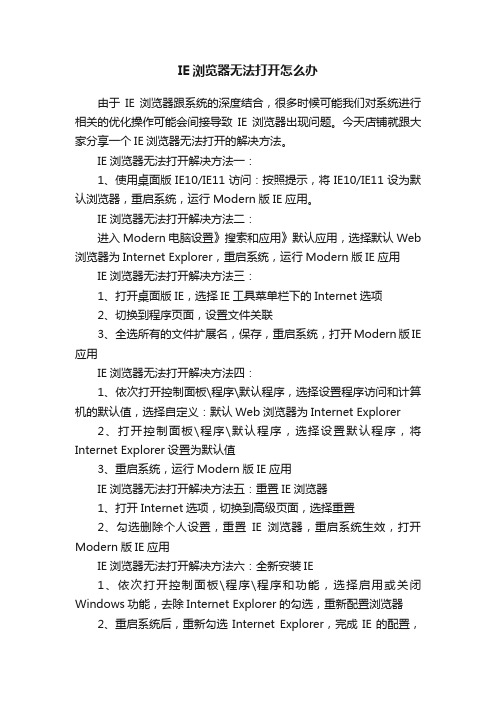
IE浏览器无法打开怎么办由于IE浏览器跟系统的深度结合,很多时候可能我们对系统进行相关的优化操作可能会间接导致IE浏览器出现问题。
今天店铺就跟大家分享一个IE浏览器无法打开的解决方法。
IE浏览器无法打开解决方法一:1、使用桌面版IE10/IE11访问:按照提示,将IE10/IE11设为默认浏览器,重启系统,运行Modern版IE应用。
IE浏览器无法打开解决方法二:进入Modern电脑设置》搜索和应用》默认应用,选择默认Web 浏览器为Internet Explorer,重启系统,运行Modern版IE应用IE浏览器无法打开解决方法三:1、打开桌面版IE,选择IE工具菜单栏下的Internet选项2、切换到程序页面,设置文件关联3、全选所有的文件扩展名,保存,重启系统,打开Modern版IE 应用IE浏览器无法打开解决方法四:1、依次打开控制面板\程序\默认程序,选择设置程序访问和计算机的默认值,选择自定义:默认Web浏览器为Internet Explorer2、打开控制面板\程序\默认程序,选择设置默认程序,将Internet Explorer设置为默认值3、重启系统,运行Modern版IE应用IE浏览器无法打开解决方法五:重置IE浏览器1、打开Internet选项,切换到高级页面,选择重置2、勾选删除个人设置,重置IE浏览器,重启系统生效,打开Modern版IE应用IE浏览器无法打开解决方法六:全新安装IE1、依次打开控制面板\程序\程序和功能,选择启用或关闭Windows功能,去除Internet Explorer的勾选,重新配置浏览器2、重启系统后,重新勾选Internet Explorer,完成IE的配置,打开Modern版IE应用如果以上六套参考方案都无法修复Modern版IE10/IE11问题,这时,你该考虑下换个账户或者添加新账户,恢复Win8/Win8.1默认值。
IE浏览器打不开 -- 八大故障解决方法
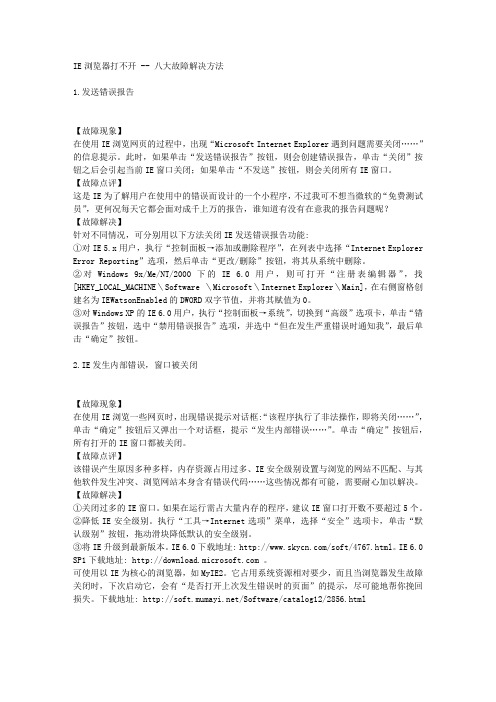
IE浏览器打不开 -- 八大故障解决方法1.发送错误报告【故障现象】在使用IE浏览网页的过程中,出现“Microsoft Internet Explorer遇到问题需要关闭……”的信息提示。
此时,如果单击“发送错误报告”按钮,则会创建错误报告,单击“关闭”按钮之后会引起当前IE窗口关闭;如果单击“不发送”按钮,则会关闭所有IE窗口。
【故障点评】这是IE为了解用户在使用中的错误而设计的一个小程序,不过我可不想当微软的“免费测试员”,更何况每天它都会面对成千上万的报告,谁知道有没有在意我的报告问题呢?【故障解决】针对不同情况,可分别用以下方法关闭IE发送错误报告功能:①对IE 5.x用户,执行“控制面板→添加或删除程序”,在列表中选择“Internet Explorer Error Reporting”选项,然后单击“更改/删除”按钮,将其从系统中删除。
②对Windows 9x/Me/NT/2000下的IE 6.0用户,则可打开“注册表编辑器”,找[HKEY_LOCAL_MACHINE\Software \Microsoft\Internet Explorer\Main],在右侧窗格创建名为IEWatsonEnabled的DWORD双字节值,并将其赋值为0。
③对Windows XP的IE 6.0用户,执行“控制面板→系统”,切换到“高级”选项卡,单击“错误报告”按钮,选中“禁用错误报告”选项,并选中“但在发生严重错误时通知我”,最后单击“确定”按钮。
2.IE发生内部错误,窗口被关闭【故障现象】在使用IE浏览一些网页时,出现错误提示对话框:“该程序执行了非法操作,即将关闭……”,单击“确定”按钮后又弹出一个对话框,提示“发生内部错误……”。
单击“确定”按钮后,所有打开的IE窗口都被关闭。
【故障点评】该错误产生原因多种多样,内存资源占用过多、IE安全级别设置与浏览的网站不匹配、与其他软件发生冲突、浏览网站本身含有错误代码……这些情况都有可能,需要耐心加以解决。
IE打不开的解决方法
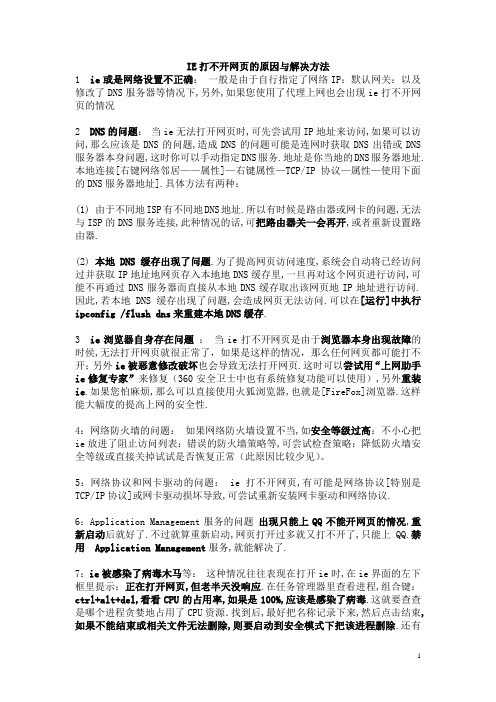
IE打不开网页的原因与解决方法1 ie或是网络设置不正确:一般是由于自行指定了网络IP:默认网关:以及修改了DNS服务器等情况下,另外,如果您使用了代理上网也会出现ie打不开网页的情况2 DNS的问题:当ie无法打开网页时,可先尝试用IP地址来访问,如果可以访问,那么应该是DNS的问题,造成DNS的问题可能是连网时获取DNS出错或DNS 服务器本身问题,这时你可以手动指定DNS服务.地址是你当地的DNS服务器地址.本地连接[右键网络邻居——属性]—右键属性—TCP/IP协议—属性—使用下面的DNS服务器地址].具体方法有两种:(1) 由于不同地ISP有不同地DNS地址.所以有时候是路由器或网卡的问题,无法与ISP的DNS服务连接,此种情况的话,可把路由器关一会再开,或者重新设置路由器.(2) 本地DNS缓存出现了问题.为了提高网页访问速度,系统会自动将已经访问过并获取IP地址地网页存入本地地DNS缓存里,一旦再对这个网页进行访问,可能不再通过DNS服务器而直接从本地DNS缓存取出该网页地IP地址进行访问.因此,若本地DNS缓存出现了问题,会造成网页无法访问.可以在[运行]中执行ipconfig /flush dns来重建本地DNS缓存.3 ie浏览器自身存在问题:当ie打不开网页是由于浏览器本身出现故障的时侯,无法打开网页就很正常了,如果是这样的情况,那么任何网页都可能打不开;另外ie被恶意修改破坏也会导致无法打开网页.这时可以尝试用“上网助手ie修复专家”来修复(360安全卫士中也有系统修复功能可以使用),另外重装ie.如果您怕麻烦,那么可以直接使用火狐浏览器,也就是[FireFox]浏览器.这样能大幅度的提高上网的安全性.4:网络防火墙的问题:如果网络防火墙设置不当,如安全等级过高:不小心把ie放进了阻止访问列表:错误的防火墙策略等,可尝试检查策略:降低防火墙安全等级或直接关掉试试是否恢复正常(此原因比较少见)。
ie无法打开网页怎么办

ie 无法打开网页怎么办
上网的朋友一定都碰到过ie 无法打开网页的情况,下面是YJBYS 小编整理的ie 无法打开网页的解决方法,希望对你有帮助!
一、网络设置的问题这种原因比较多出现在需要手动指定IP、网关、DNS 服务器联网方式下,及使用代理服务器上网的。
仔细检查计算机的网络设置。
二、DNS 服务器的问题
当IE 无法浏览网页时,可先尝试用IP 地址来访问,如果可以访问,那么应该是DNS 的问题,造成DNS 的问题可能是连网时获取DNS 出错或DNS 服务器本身问题,这时你可以手动指定DNS 服务(地址可以是你当地ISP 提供的DNS 服务器地址,也可以用其它地方可正常使用DNS 服务器地址。
)在网络的属性里进行,(控制面板网络和拔号连接本地连接右键属性TCP/IP 协议属性使用下面的DNS 服务器地址)。
不同的ISP 有不同的DNS 地址。
有时候则是路由器或网卡的问题,无法与ISP 的DNS 服务连接,这种情况的话,可把路由器关一会再开,或者重新设置路由器。
还有一种可能,是本地DNS 缓存出现了问题。
为了提高网站访问速度,系统会自动将已经访问过并获取IP 地址的网站存入本地的DNS 缓存里,一旦再对这个网站进行访问,则不再通过DNS 服务器而直接从本地DNS 缓存取出该网站的IP 地址进行访问。
所以,如果本地DNS 缓存出现了问题,会导致网站无法访问。
可以在运行中执行ipconfig/flushdns 来重建本地DNS 缓存。
三、IE 浏览器本身的问题
当IE 浏览器本身出现故障时,自然会影响到浏览了;或者IE 被恶意修改破坏也会导致无法浏览网页。
这时可以尝试用黄山IE 修复专家。
ie浏览器打不开了怎么修复

ie浏览器打不开了怎么修复造成IE和其它浏览器崩溃的原因是很多的.下面由店铺为你整理了ie浏览器打不开了怎么修复的相关方法,希望对你有帮助!ie浏览器打不开了的修复方案一:清除IE缓存1. 打开IE浏览器→点击【工具】→ 【Internet 选项】→【删除】:2. 勾选所有选项→点击【确定】→ 在确认窗口中点击【确定】(如使用其他浏览器,请用类似方法清除浏览器缓存)ie浏览器打不开了的修复方案二:注册IE组件点击【开始】菜单→在搜索框中输入"cmd"→按键盘enter(回车)键:在弹出的黑色窗口中,按顺序输入以下内容,按键盘enter(回车)键,再逐一完成以下全部部件注册:regsvr32 atl.dllregsvr32 shdocvw.dllregsvr32 urlmon.dllregsvr32 browseui.dllregsvr32 oleaut32.dllregsvr32 shell32.dllregsvr32 jscript.dllregsvr32 vbscript.dllregsvr32 mshtmled.dllregsvr32 CLBCATQ.DLLregsvr32 cscui.dllregsvr32 MLANG.dllregsvr32 stobject.dllregsvr32 WINHTTP.dllregsvr32 msxml3.dllregsvr32 query.dllregsvr32 jscript9.dllregsvr32 hlink.dll建议点击本回答上侧【立即修复】按钮,使用电脑诊所一键自动完成所有修复步骤。
ie浏览器打不开了的修复方案三:修复注册表1. 点击【开始】菜单→在搜索框中输入"regedit"→按键盘enter 键:2. 定位到\HKEY_ROOT\IE.HTTP\shell ,双击打开右侧【(默认)】将默认值设置为空→点击【确定】:3. 根据前2个步骤,依次设置如下注册表项3.1 . 设置\HKEY_CLASSES_ROOT\IE.HTTP\shell\open\command 默认值为""C:\Program Files\Internet Explorer\iexplore.exe" -nohome " (64位系统则,设置为"\%ProgramFiles(x86)%\Internet Explorer\iexplore.exe -nohome")(不包括最外层的双引号) 类型为REG_SZ3.2. 设置\HKEY_CLASSES_ROOT\IE.HTTP\shell\open\ddeexec 默认值为""%1",,-1,0,,,, "(不包括最外层的双引号) 类型为REG_EXPAND_SZ3.3.设置\HKEY_CLASSES_ROOT\IE.HTTP\shell\open\ddeexec\Application 默认值为"IExplore " (不包括最外层的双引号) 类型为REG_SZ3.4.设置\HKEY_CLASSES_ROOT\IE.HTTP\shell\open\ddeexec\T opic 默认值为"WWW_OpenURL" (不包括最外层的双引号) 类型为REG_SZ3.5.设置\HKEY_CLASSES_ROOT\http\shell\open\command 默认值为"%programFile%\internet explorer\iexplore.exe -nohome"(64位系统则,设置为"\%ProgramFiles(x86)%\Internet Explorer\iexplore.exe -nohome")(不包括最外层的双引号) 类型为REG_SZ3.6. 设置\HKEY_CLASSES_ROOT\http\shell\open\ddeexec 默认值为""%1",,-1,0,,,, "(不包括最外层的双引号) 类型为REG_EXPAND_SZ3.7. 设置\HKEY_CLASSES_ROOT\http\shell\open\ddeexec\Application 默认值为"IExplore " (不包括最外层的双引号) 类型为REG_SZ3.8. 设置\HKEY_CLASSES_ROOT\http\shell\open\ddeexec\T opic 默认值为"WWW_OpenURL" (不包括最外层的双引号) 类型为REG_SZ ie浏览器打不开了的修复方案四:调低cookie隐私等级打开IE浏览器→ 点击【工具】→【Internet 选项】点击【隐私】→将【选择Internet 区域设置】调为【中】→点击【确定】:ie浏览器打不开了的修复方案五:关闭GPU加速(适用于IE9以上版本)打开IE浏览器→ 点击【工具】→【Internet 选项】点击【高级】→勾选【使用软件呈现而不使用GPU呈现*】→点击【确定】:如果以上诉步骤未能生效,再进入后续步骤:ie浏览器打不开了的修复方案六:重置IE(说明:如果您使用网络代理或者对浏览器有特殊设置,请保存设置后再进行操作)打开IE浏览器→ 点击【工具】→【Internet 选项】点击【高级】→点击【重置】→勾选【删除个性化设置】→点击【确定】→【确定】:ie浏览器打不开了的修复方案七:修复IE浏览器1. 打开【电脑管家】→选择【软件管理】→点击【软件仓库】→输入"Internet Explorer"开始搜索→点击【修复】(IE8以下的版本可以直接点击【下载】):2. 安装时根据提示选择【我不想立即参与(O)】→点击【下一步(N)】→点击【我同意(A)】不勾选【安装更新(I)】→【下一步(N)】→点击【立即重新启动(推荐)(H)】方案八:安装其他浏览器后设置其他浏览器为默认浏览器打开电脑管家→点击【软件管理】,在搜索框中输入"谷歌浏览器"→找到软件后点击安装打开电脑管家→点击【工具箱】,点击【默认程序设置】→在上网浏览器列表中选择【谷歌浏览器】:。
IE打不开网页的原因与解决办法
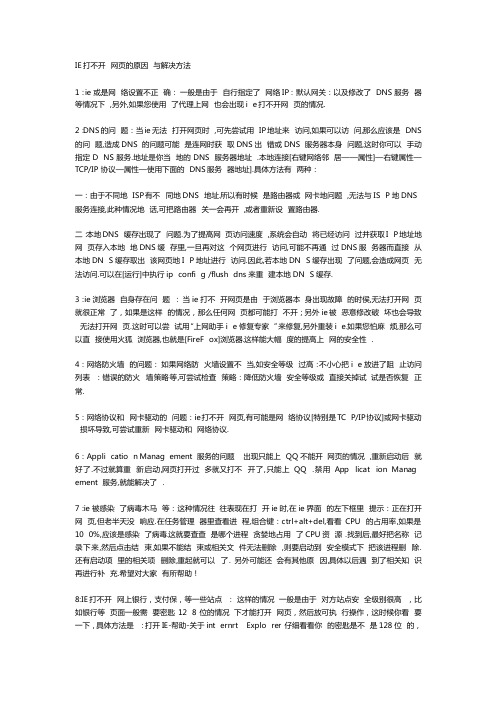
IE打不开网页的原因与解决方法1:ie或是网络设置不正确:一般是由于自行指定了网络IP:默认网关:以及修改了DNS服务器等情况下,另外,如果您使用了代理上网也会出现ie打不开网页的情况.2:DNS的问题:当ie无法打开网页时,可先尝试用IP地址来访问,如果可以访问,那么应该是DNS 的问题,造成DNS的问题可能是连网时获取DNS出错或DNS服务器本身问题,这时你可以手动指定DNS服务.地址是你当地的DNS服务器地址.本地连接[右键网络邻居——属性]—右键属性—TCP/IP协议—属性—使用下面的DNS服务器地址].具体方法有两种:一:由于不同地ISP有不同地DNS地址.所以有时候是路由器或网卡地问题,无法与ISP地DNS服务连接,此种情况地话,可把路由器关一会再开,或者重新设置路由器.二:本地DNS缓存出现了问题.为了提高网页访问速度,系统会自动将已经访问过并获取IP地址地网页存入本地地DNS缓存里,一旦再对这个网页进行访问,可能不再通过DNS服务器而直接从本地DNS缓存取出该网页地IP地址进行访问.因此,若本地DNS缓存出现了问题,会造成网页无法访问.可以在[运行]中执行ipconfig /flushdns来重建本地DNS缓存.3:ie浏览器自身存在问题:当ie打不开网页是由于浏览器本身出现故障的时侯,无法打开网页就很正常了,如果是这样的情况,那么任何网页都可能打不开;另外ie被恶意修改破坏也会导致无法打开网页.这时可以尝试用“上网助手ie修复专家”来修复,另外重装ie.如果您怕麻烦,那么可以直接使用火狐浏览器,也就是[FireFox]浏览器.这样能大幅度的提高上网的安全性.4:网络防火墙的问题:如果网络防火墙设置不当,如安全等级过高:不小心把ie放进了阻止访问列表:错误的防火墙策略等,可尝试检查策略:降低防火墙安全等级或直接关掉试试是否恢复正常.5:网络协议和网卡驱动的问题:ie打不开网页,有可能是网络协议[特别是TCP/IP协议]或网卡驱动损坏导致,可尝试重新网卡驱动和网络协议.6:Application Management服务的问题出现只能上QQ不能开网页的情况,重新启动后就好了.不过就算重新启动,网页打开过多就又打不开了,只能上QQ.禁用Application Management服务,就能解决了.7:ie被感染了病毒木马等:这种情况往往表现在打开ie时,在ie界面的左下框里提示:正在打开网页,但老半天没响应.在任务管理器里查看进程,组合键:ctrl+alt+del,看看CPU的占用率,如果是100%,应该是感染了病毒.这就要查查是哪个进程贪婪地占用了CPU资源.找到后,最好把名称记录下来,然后点击结束,如果不能结束或相关文件无法删除,则要启动到安全模式下把该进程删除.还有启动项里的相关项删除,重起就可以了. 另外可能还会有其他原因,具体以后遇到了相关知识再进行补充.希望对大家有所帮助!8:IE打不开网上银行,支付保,等一些站点:这样的情况一般是由于对方站点安全级别很高,比如银行等页面一般需要密匙128位的情况下才能打开网页,然后放可执行操作,这时候你看要一下,具体方法是:打开IE-帮助-关于internrtExplorer 仔细看看你的密匙是不是128位的,如果不是,那么就是你的IE密匙长度不够造成的你,你可能需要:在INTERNET选项--连接--局域网设置--代理服务器中,在[对于本地址不使用代理服务器] 前打上勾,重开IE就可以恢复了.8:如何彻底解决IE打不开网页的问题呢?我们给您两个建议:一:网页打不开主要是由于经常上网,遭遇某些恶意站点的网页病毒,木马的感染,然而这样的感染往往是毫无知觉的,可能已经中招自己仍然不知道。
- 1、下载文档前请自行甄别文档内容的完整性,平台不提供额外的编辑、内容补充、找答案等附加服务。
- 2、"仅部分预览"的文档,不可在线预览部分如存在完整性等问题,可反馈申请退款(可完整预览的文档不适用该条件!)。
- 3、如文档侵犯您的权益,请联系客服反馈,我们会尽快为您处理(人工客服工作时间:9:00-18:30)。
一、感染了病毒所致
这种情况往往表现在打开IE时,在IE界面的左下框里提示:正在打开网页,但老半天没响应。
在任务管理器里查看进程,(进入方法,把鼠标放在任务栏上,按右键—任务管理器—进程)看看CPU的占用率如何,如果是100%,可以肯定,是感染了病毒,这时你想运行其他程序简直就是受罪。
这就要查查是哪个进程贪婪地占用了CPU资源。
找到后,最好把名称记录下来,然后点击结束,如果不能结束,则要启动到安全模式下把该东东删除,还要进入注册表里,(方法:开始—运行,输入regedit)在注册表对话框里,点编辑—查找,输入那个程序名,找到后,点鼠标右键删除,然后再进行几次的搜索,往往能彻底删除干净。
有很多的病毒,杀毒软件无能为力时,唯一的方法就是手动删除。
二、与设置代理服务器有关
有些筒子,出于某些方面考虑,在浏览器里设置了代理服务器(控制面板--Internet选项—连接—局域网设置—为LAN使用代理服务器),设置代理服务器是不影响QQ联网的,因为QQ 用的是4000端口,而访问互联网使用的是80或8080端口。
这就是很多的筒子们不明白为什么QQ能上,而网页不能打开的原因。
而代理服务器一般不是很稳定,有时侯能上,有时候不能上。
如果有这样设置的,请把代理取消就可以了。
三、DNS服务器解释出错
所谓DNS,即域名服务器(Domain Name Server),它把域名转换成计算机能够识别的IP地址,如深圳之窗)对应的IP地址是219.133.46.54,深圳热线)对应的IP地址是202.96.154.6。
如果DNS服务器出错,则无法进行域名解释,自然不能上网了。
如果是这种情况,有时候是网络服务接入商即ISP的问题,可打电话咨询ISP;有时候则是路由器或网卡的问题,无法与ISP的DNS服务连接。
这种情况的话,可把路由器关一会再开,或者重新设置路由器。
或者是网卡无法自动搜寻到DNS的服务器地址,可以尝试用指定的DNS服务器地址。
在网络的属性里进行,(控制面板—网络和拔号连接—本地连接—右键属性—TCP/IP协议—属性—使用下面的DNS服务器地址)。
不同的ISP有不同的DNS地址,如电信常用的是202.96.134.133(主用) 202.96.128.68(备用)。
更新网卡的驱动程序或更换网卡也不失为一个思路。
四、系统文件丢失导致IE不能正常启动
这种现象颇为常见,由于:
1、系统的不稳定表现为死机频繁、经常莫名重启、非法关机造成系统文件丢失;
2、软硬件的冲突常表现为安装了某些程序引起网卡驱动的冲突或与IE的冲突。
自从INTEL 推出超线程CPU后,有一个突出的问题是XP SP1下的IE6与超线程产生冲突;
3、病毒的侵扰导致系统文件损坏或丢失。
如果是第一种情况,可尝试修复系统,2K或XP系统下,放入原安装光盘(注意:一定要原安装光盘),在开始—运行里输入sfc /scanow,按回车。
98的系统也可以用sfc命令进行检查。
如果是第二种情况,可以把最近安装的硬件或程序卸载,2K或XP的系统可以在机器启动后,长按F8,进入启动菜单,选择“最后一次正确的配置”,若是XP系统,还可以利用系统的还原功能,一般能很快解决问题。
如果是XP的系统因超线程CPU的原因,可以在BIOS里禁用超线程,或升级到SP2。
(当然,XP如何升级SP2涉及到很多知识及要注意的问题,在此限于篇幅不再详述)。
这种情况下,QQ里自带的TT浏览器一般能正常浏览,可改用一试。
如果是第三种情况,则要对系统盘进行全面的查杀病毒。
还有一种现象也需特别留意:就是能打开网站的首页,但不能打开二级链接,如果是这样,处理的方法是重新注册如下的DLL文件:
在开始—运行里输入:
regsvr32 Shdocvw.dll
regsvr32 Shell32.dll (注意这个命令,先不用输)
regsvr32 Oleaut32.dll
regsvr32 Actxprxy.dll
regsvr32 Mshtml.dll
regsvr32 Urlmon.dll
regsvr32 Msjava.dll
regsvr32 Browseui.dll
注意:每输入一条,按回车。
第二个命令可以先不用输,输完这些命令后重新启动windows,如果发现无效,再重新输入一遍,这次输入第二个命令。
五、IE损坏
以上方法若果都不奏效,有可能是IE的内核损坏,虽经系统修复,亦无法弥补,那么重装IE就是最好的方法了。
如果是98或2K系统,IE的版本若是5.0,建议升级到6.0。
98的系统如果已经升级安装了6.0,那么在控制面板里点击添加/删除程序,将会弹出一个修复对话框,选择默认的修复,重新启动即可。
如果是2K+IE6.0或XP(自带的IE就是6.0的)的系统,重新IE有点麻烦,有两种方法:1、打开注册表,展开HKEY_LOCAL_MACHINESOFTWAREMicrosoftActive SetupInstalled Components{ 89820200-ECBD-11cf-8B85-00AA005B4383 },将IsInstalled的DWORD的值改为0即可;
2、放入XP安装光盘,在开始—运行里输入“rundll32.exe setupapi,InstallHinfSection DefaultInstall 132%windir%Infie.inf”
注:重装IE并不一定就能解决问题,仅是一个处理问题的思路而已。
